LINE では友だちから、自分の LINE ID を探しやすくするために、自分だけの ID を作ることが出来ます。
この ID とはLINEにおけるメールアドレスのようなもので、もしも他の人に自分の ID を教える際は覚えやすい ID を作っておくことで友だち登録が楽になりますよ !
目次
IDの設定手順
まずは「 その他 」をタッチして、から「 プロフィール 」をタッチしてへ移動しましょう。
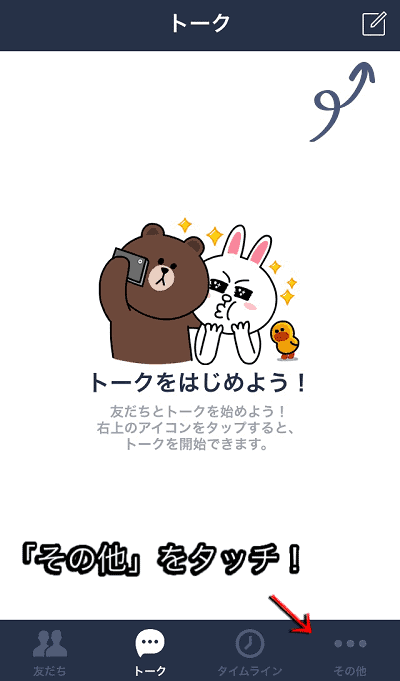
次に自分のプロフィールにて「 ID 」の項目をタッチしてください。
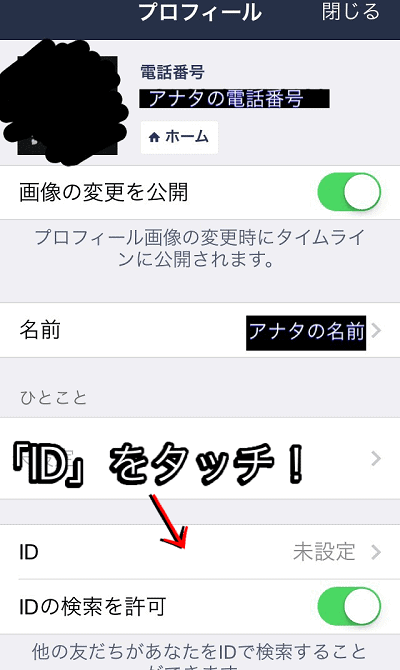
タッチすると「 ID 」という画面に変更されますので、まずは自分の考える好きな ID を登録してみましょう。
好きなID名を入力
空白スペースに好きな ID を打ち込んで……
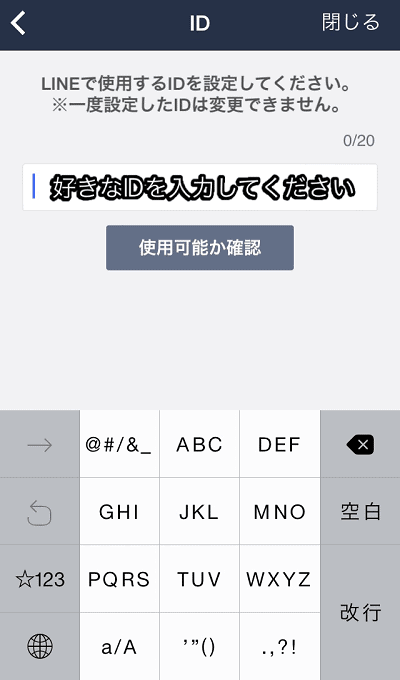
もしも、他の誰かが自分が入力した ID を使っていた場合は「 すでに使用されている ID です 」と表示されます。
使用可能な ID であれば「 この ID は利用可能です 」と表示されるので、その ID で問題がなければ「 保存 」をタッチしましょう !
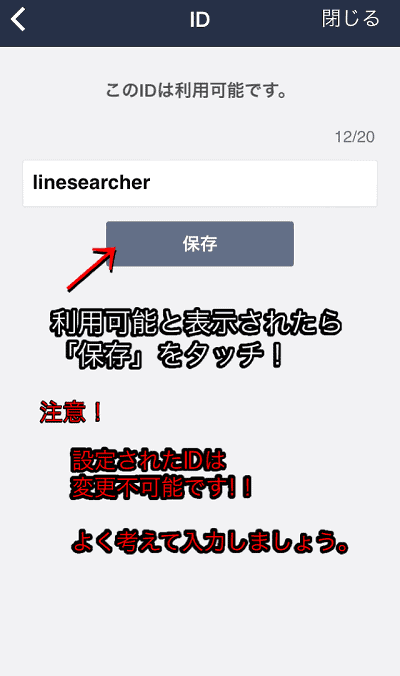
「 保存 」をタッチすると 自分のID が登録されます。
ここで注意して欲しいポイントが一つ !
LINE の ID は一度保存してしまったら、変更することは出来ません ! !
なので、しっかりと考えてからご自身の ID を保存しましょう。
ネット上でのトラブルから身を守る
また、ネット上でのトラブルから身を守るためにも、分かりやすい ID は控えた方が良いでしょう。
LINE でも迷惑メールのようなスパムメッセージが届いたり、悪徳業者からのメッセージが届く場合もあります。
それに Twitter や他の SNS で同じ ID を使っていると、ひょんなことから自分の住所や電話番号や、現在地までも特定されてしまうことがあります。
なので ID を登録するときには、他のアカウントとは全く違ったアカウントを作成することをオススメします。
また、いろいろな人に自分の ID を教えてしまうと、トラブルの原因になってしまうことがあるので「 LINE ID ぐらいなら教えてもいいや…… 」と思って安易に教えないようにしましょう。
ブロック機能とは?
LINE には「 ブロック 」と呼ばれる特定の相手のメッセージを無視する機能がありますが、リアルで接点がある人をブロックしてしまうと問題が発生する場合もあるので、自分の LINE ID をむやみやたらに教えないようにしてください !
そして、何度も注意しますが一度設定してしまった LINE の ID はアカウントを変えない限り変更をすることが出来ません。
変なID名にはしない
ネタに走って「 bokudoraemon 」などの変な ID にしてしまったり。
現在付き合っている相手の名前を入れて「 〇〇〇love 」なんて ID にしてしまうと、後々めんどうなことになる場合もあるので、しっかりと考えてから LINE ID を決めましょうね !
友達登録するのはカンタン
友だちから LINE ID を教えてもらえば、カンタンに「 友だち 」として相手を登録することができます。
LINE の友だちへの登録方法はいくつかありますが、実際に連絡先を知らない人やメッセージの送りあいをしたいだけの場合は LINE ID の検索機能を使えば、知らない人とも友だちになることができます。
18歳未満の方
しかし、18歳未満の方は LINE ID の検索をすることが出来ません。
各携帯電話会社によって、年齢確認の方法が違いますので、18 歳以上の方はあらかじめご確認ください。
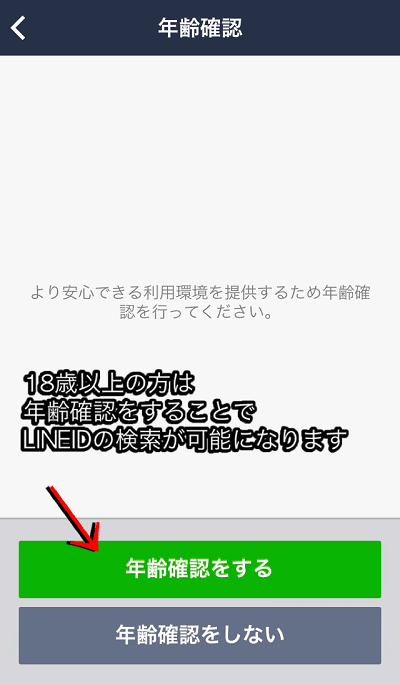
また LINE ID を検索する際にはトラブルにならないように注意してください !
未成年が LINE を悪用されて犯罪巻き込まれるケースが増えています。
最近では警察もそういった未成年を犯罪から守るために『 ネットポリス 』として、秘密裏に捜査していることもあるので、加害者にも被害者にもならないために LINE ID を検索する場合には十分に注意してください。
友達の登録手順
さて LINE の ID を使っての「 友だち 」の登録方法ですが。
「 その他 」をタッチして次に「 友だち追加 」をタッチしてください。
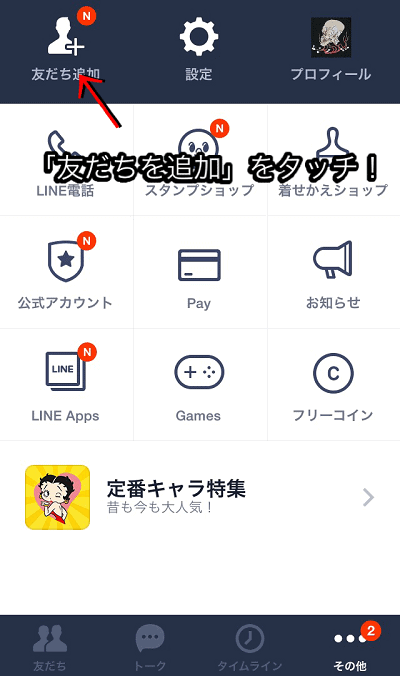
「 友だち追加 」をタッチすると「 友だち追加 」画面に移動します。
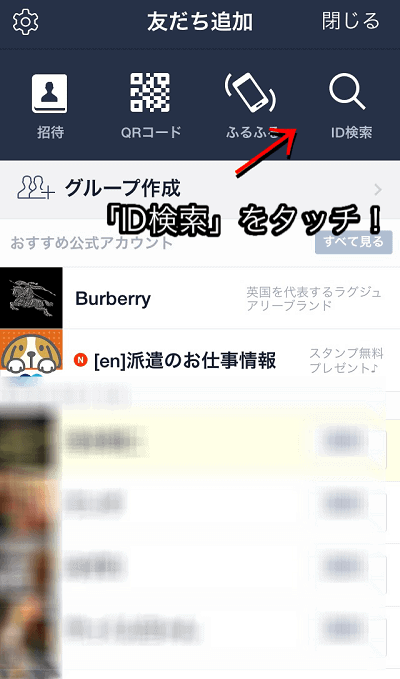
「 ID 検索 」をタッチして……
「 友だちを ID で追加 」の画面に移動したら相手の ID を入力しましょう。
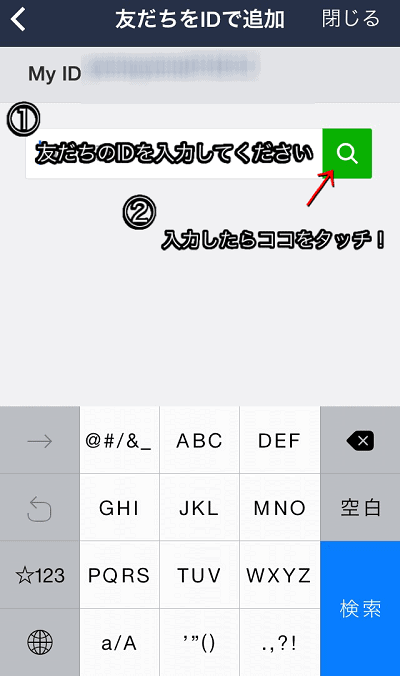
友だちの ID を入力したら「 虫眼鏡 」のようになっている部分をタッチして下さい。
すると……
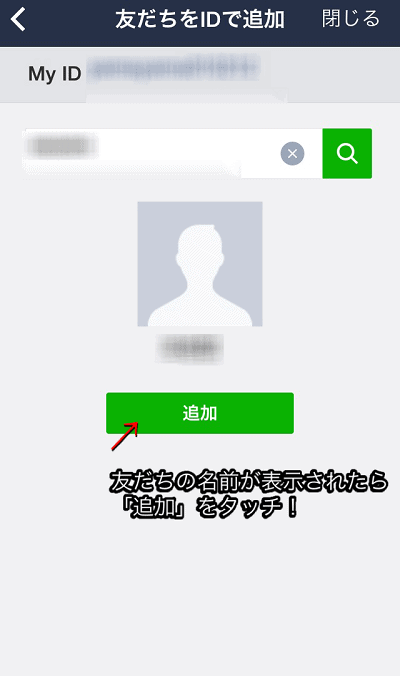
友だちが表示されるので「 追加ボタン 」をタッチすれば「 友だち 」画面に友だちの名前が表示されます。
この画面に友だちが表示されていれば、友だちの追加は完了です。
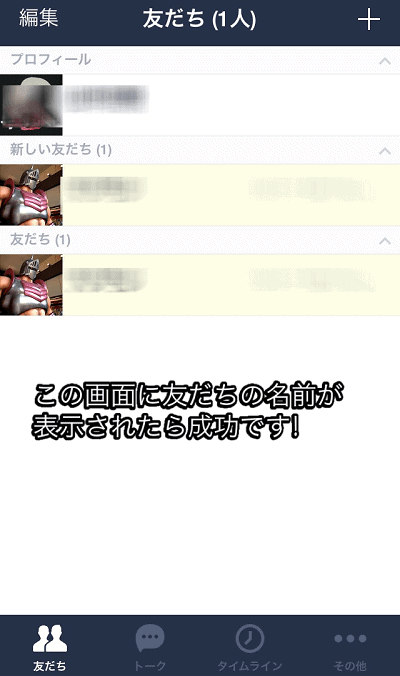
相手が「ID検索を許可する」を無効にしてたら
しかし、相手が「 ID 検索を許可する 」を無効に設定している場合はいくら ID 検索をしても表示されることはないので、気をつけてくださいね !
また LINE を使っている 18 歳未満の方は、たとえ同じクラスメイトの LINE ID だとしても検索することができないことをお忘れなく。
ID検索ができない場合
LINE ID の検索ができない場合は「 QRコード 」や「 ふるふる 」や「 電話番号 」からも友だちを追加することができるので、他の方法を試してみてくださいね !
未成年の LINE ユーザー必見 !「 QRコード 」と「 ふるふる 」を使って友だちを追加する方法
LINE ID を検索する以外にもLINE ならではの機能である「 QRコード 」と「 ふるふる 」を使って、友だちを追加することが出来ます。
ちなみに、QR コードの場合は相手の QR コードを撮影するだけで友だちを追加できますが「 ふるふる 」を使って友だちを追加する場合は GPS 機能を許可していないと、使うことができないので「 ふるふる 」を使って友だちを追加する場合はあらかじめ、お手元のスマートフォンの GPS 設定を『 ON 』にしておきましょう !
「 QRコード 」を使って友だちを追加する方法
さて LINE の ID を使っての「 友だち 」の登録方法ですが。
「 その他 」をタッチして次に「 友だち追加 」をタッチしてください。
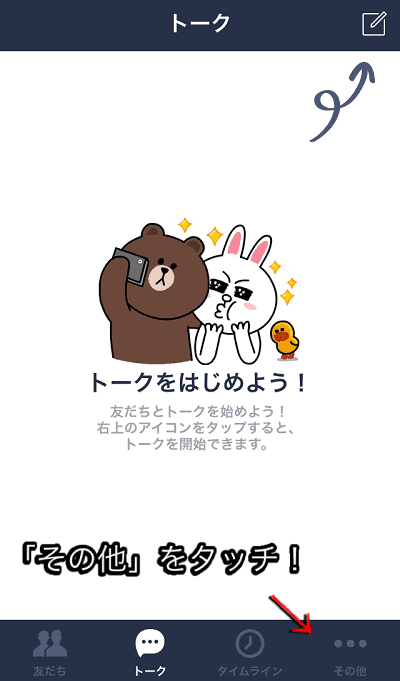
「 友だち追加 」をタッチすると「 友だち追加 」画面に移動します。
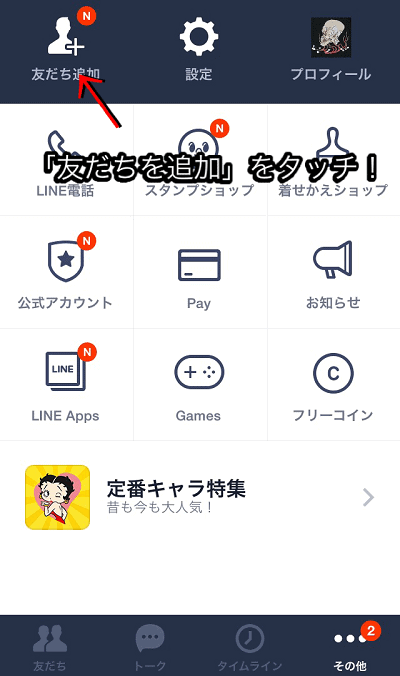
「 友だち追加 」に移動したら「 QRコード 」をタッチして下さい。
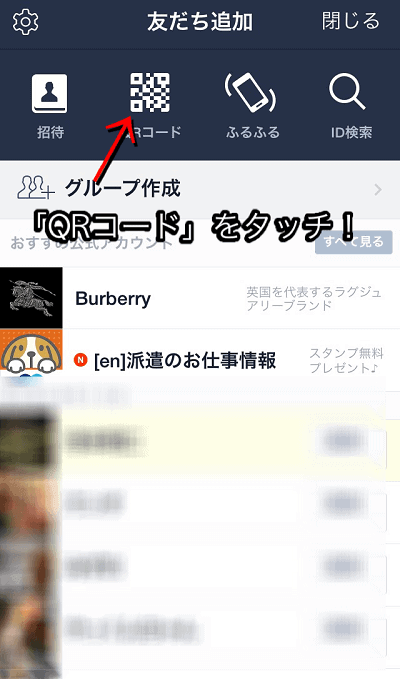
すると「 QRコードリーダー 」画面が表示されるので、表示されている『 四角 』の中に友だちの QR コードを写せば、自動的に読み込まれるので友だちを追加すれば OK です !
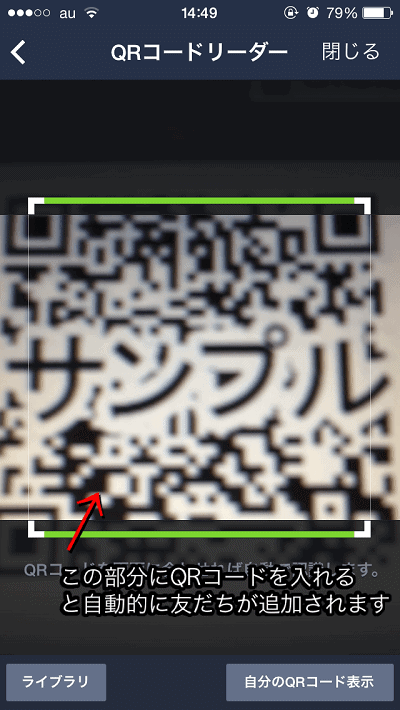
また逆に自分の QRコード を使って、友だちに追加してもらう場合は「 QRコード 」画面の「 自分のQR コード表示 」をタッチすれば自分のQRコード が表示されます。
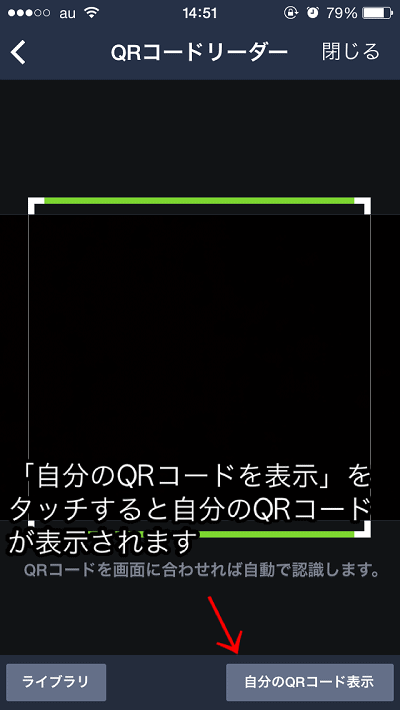
右上の下三角部分をタッチすることで、自分のQRコード をお手元のスマートフォンに保存することも出来ますし。そのまま友だちにメールで送信することも可能です。
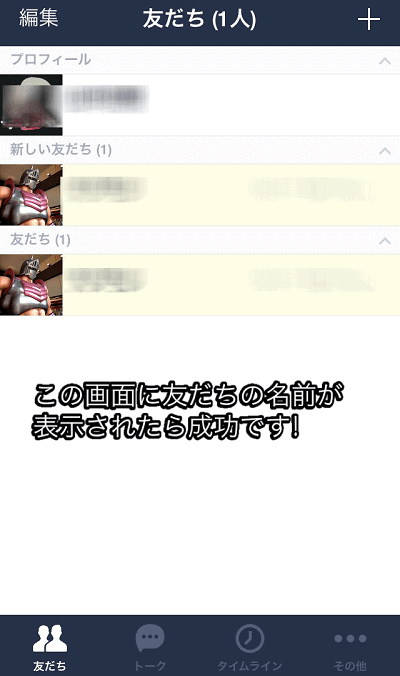
このQRコード LINE ID と同じ用に相手に教える場合は、注意してくださいね !
間違っても不特定多数が見るネットや、 SNS などにQRコード を貼り付けないようにしましょう。
「 ふるふる 」を使って友だちを追加する方法
「 ふるふる 」機能を使えば、自分のスマートフォンをふりふりと振るだけで、お互いのLINE ID を交換することが出来ちゃいます !
「 ふるふる 」機能を使っての友だち追加方法は、とてもカンタンなのですが、事前に自分のスマホの GPS 機能を『 ON 』にしておかなければ使えないので、注意しましょうね。
「 友だち追加 」に移動して 「 ふるふる 」をタッチして下さい。
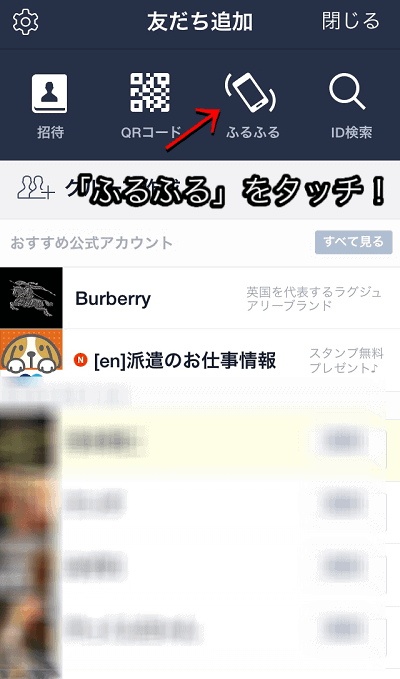
『 “ LINE ”は現在の位置情報を利用します。よろしいですか ? 』という表示がでるので『 OK 』をタッチしましょう。

すると「 ふるふる 」の画面が表示されるので、画面に表示されている通りLINE がダウンロードされている端末を振ってください。

または、その画面をタッチするだけでも OK です。
すると自動的に検索されます。友だちの名前が掲示されていればリストから友だちの画面にチェックを入れて「 追加 」をタッチすれば完了です。
万が一、相手が見つからなかった場合は『 友だちが見つかりませんでした 』と表示されるので、もう一度ふるふるしてみるか、他の方法を試してみましょう。

後は友だちを追加すれば、お互いの登録は完了です !





